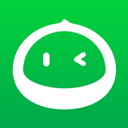word多余的一页删不掉怎么办呢
2025-03-24 21:54:19作者:饭克斯
在日常办公和学习过程中,使用Word文档已经成为一种常态。但是很多用户在使用Word时常常会遇到一些让人头疼的问题,其中“多余的一页删不掉”便是其中之一。尤其是在编辑较长的文档时,偶尔会出现多余空白页,影响文档的美观和排版。为了解决这个问题,本文将为大家提供几种可行的方法。

首先了解多余空白页出现的原因是解决问题的第一步。多余的空白页可能是由于段落标记、分页符、分隔线等造成的。在Word中,换行和段落的设置会直接影响页面的排版,所以细致入微的检查是必要的。
一种常见的情况是,在文档的最后一页,存在多余的空白段落。这通常是由于无意中按下了“Enter”键,造成了额外的段落。此时用户只需打开“段落标记”功能,查看并删除多余的段落符号即可。查看方法为:在“开始”选项卡中找到“段落”区域,点击“显示/隐藏 ¶”按钮,便可以看到额外的段落标记。仔细核查后一一删除便可解决问题。
除了空白段落,分页符也是造成空白页的一个重要原因。分页符是用户手动或自动插入的一种功能,用于将内容从一页移至下一页。用户可以通过进入“布局”选项卡,查看“分页符”设置。如果发现多余的分页符,直接将光标移动到分页符上,然后按“Delete”键即可删除。
如果你在使用表格时插入了表格,Word有时会为了适应表格内容而自动插入空白页。如果空白页出现在表格后,可以选择调整表格的大小,使其更好地适应页面,或者在表格后面删除多余的段落标记。
另外有时打印预览中也会显示多余的空白页。这可能是由于页面设置不当造成的。用户应该进入“页面布局”,仔细检查“边距”设置,适当调整边距的大小。有时将边距设为“窄”可以有效减少多余的空白页。
在此有必要提醒使用Word的用户,保存文档时可以选择以不同的格式保存,有时会遇到 Word 文件在某些版本之间的兼容性问题。对于某些老版本的Word,保存为.docx格式可能会导致多余页面的出现。为此可以尝试将文档另存为.doc格式,然后再进行排版,看看是否能够解决问题。
在处理多余的空白页时,有时仅仅依靠以上的方法可能无法完全解决所有问题。这时可以尝试新建一个Word文档,逐步复制和粘贴内容,从而在新的文档中形成一个干净的版本。在这个过程中,确保不复制多余的段落和分页符,以免再度出现空白页。
总之处理Word文档中的多余空白页问题并不是一个复杂的任务,只需耐心仔细地查看和调整。希望以上的方法能够帮助到正在为此烦恼的用户,让你的文档更加整洁、美观。在日常使用中,也建议大家尽量养成良好的编辑习惯,避免因无意识的操作造成多余页面的产生。通过掌握Word的应用技巧,我们便能在工作和学习中游刃有余,提升整体效率。
相关攻略
- word怎么设置一级二级标题
- wps表格分割线一分为二斜线
- word的表格里文字显示不全,不自动换页
- Win11电脑外放没有声音的解决方法与恢复步骤详解
- win10电脑麦克风说话没声音win10麦克风没声音怎么办
- word文档怎么打圆圈数字序号
- WPSOfficePPT中如何轻松添加图片的详细教程
- worlds什么意思
- wps怎么自动生成目录大于三位wps自动生成的目录怎么调整行距
- word表格第二页空白删不掉了
- word如何在一个表格里画俩个斜线2010版
- word怎么把目录和正文分开显示
- win10更新的安装包在哪里
- word表格序号自动
- win7没声音了如何恢复扬声器win7没有声音了怎么恢复
- Web前端开发案例教程实训:初学者课后答案解读与实战技巧